Come scaricare mappe Minecraft
Ormai è già da un po’ di tempo che hai deciso di approcciarti a Minecraft, il titolo di Mojang diventato un cult a livello globale. D’altronde, le possibilità creative offerte dalla struttura a cubetti possono risultare particolarmente interessanti per chi ha un po’ di fantasia, quindi comprendo perfettamente il motivo per cui ti ci sei buttato a capofitto. Tuttavia, dopo molte ore di gioco, hai ormai un po’ esaurito quella sensazione di novità e avresti intenzione di scoprire luoghi virtuali diversi da quelli classici.
In questo contesto, ti sei ricordato che il titolo di Mojang è ben visto dalla community, tanto che quest’ultima è solita realizzare contenuti che espandono l’offerta ludica della produzione. Ovviamente puoi ottenerli gratuitamente, ma ciò che non hai ben compreso è come scaricare le mappe su Minecraft. A tal proposito, non devi preoccuparti: in questa sede mi appresto a fornirti tutti i dettagli del caso in merito a questa possibilità.
Sarai ben felice di sapere che non c’è in realtà nulla di complesso in tutto ciò, né per quel che riguarda la versione per PC del gioco né per quel che concerne l’edizione per dispositivi mobili e console. Infatti, nel corso degli anni si è tutto semplificato e dunque in determinati casi non si rende nemmeno più necessario passare per siti Web di terze parti. Non vedi l’ora di saperne di più? Perfetto, allora non mi resta che augurarti buona lettura e soprattutto buon divertimento!
Indice
Come installare mappe su Minecraft
Prima di spiegarti come scaricare le mappe su Minecraft, ci tengo a precisare rapidamente che la procedura da seguire varia a seconda che tu abbia a disposizione la versione Java per PC del gioco (quella classica) o l’edizione Bedrock, ovvero quella disponibile per dispositivi mobili, Windows 10/Windows 11 e console. In ogni caso, di seguito puoi trovare tutti i dettagli che cerchi.
Come scaricare mappe su Minecraft Java

La prima versione del titolo di Mojang che prendo in considerazione in questa sede è quella Java per PC, ovvero quella classica che vede anche le maggiori opportunità, in quanto molto apprezzata dagli appassionati (come ho spiegato anche nei miei tutorial sulle migliori mod per Minecraft e su come giocare alle BedWars su Minecraft PC).
In questo, il metodo con cui puoi procedere all’installazione di nuove mappe è quello che prevede il passaggio per file esterni derivanti da portali di terze parti. In parole povere, come accade per le mod, vanno esplorate le creazioni della community, andando alla ricerca delle mappe più interessanti disponibili. Come puoi ben immaginare, sul Web si può trovare essenzialmente di tutto e vengono continuamente rilasciate nuove mappe, dunque spetterà a te scovare le perle nascoste e distinguerle dalle mappe meno valide.
Presta attenzione anche alla questione sicurezza: trattandosi di file non ufficiali (chiaramente gratuiti) legati a realizzazioni di appassionati come te, capisci bene che potresti potenzialmente imbatterti in malintenzionati. Per questo motivo, in questo tutorial mi soffermerò solamente su pochi portali, ovvero i più noti, che permettono di scaricare mappe per Minecraft create dalla community. Poi chiaramente dovrai essere tu a verificare le singole proposte disponibili, ma ti ho avvisato.
A proposito dei portali da cui reperire le mappe, devi sapere che il passare degli anni ha fatto chiudere molti di questi siti Web. Tuttavia, uno dei portali rimasti ancora in auge tra la community, tanto da vedere ancora oggi la pubblicazione di un buon numero di nuove creazioni, è Minecraft Maps. Una volta collegato a quest’ultimo, troverai già nella pagina principale diverse proposte relative, ad esempio, alle ultime mappe aggiunte (LATEST MAPS ADDED) e alle mappe aggiornate (UPDATED MAPS).
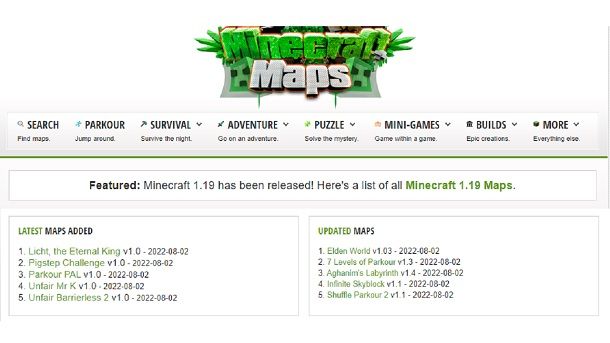
Inoltre, mediante le voci collocate in alto, potrai scovare creazioni specifiche. Ti stai chiedendo, ad esempio, come scaricare mappe parkour su Minecraft? Ti basta fare clic sul riquadro PARKOUR, scorrere la pagina verso il basso e dare un’occhiata alle mappe proposte. Insomma, Minecraft Maps è una manna dal cielo per un appassionato del titolo di Mojang che vuole aggiungere mappe alla versione Java.
Che tu ti stia chiedendo come scaricare le mappe di Minecraft su Windows o come scaricare le mappe di Minecraft su Mac, ciò che ti basta fare una volta premuto sul titolo della creazione è scorrere la pagina che compare a schermo verso il basso, verificare dal riquadro MAP DETAILS che la creazione della community sia compatibile con la versione di Minecraft a tua disposizione (ti ricordo che, eventualmente, puoi sempre seguire la mia guida su come cambiare versione di Minecraft, se ne hai bisogno), e premere sul pulsante DOWNLOAD MAP, presente sotto alla voce MAP DOWNLOAD.
Così facendo, spesso otterrai un file ZIP (o comunque una cartella): quest’ultimo contiene la mappa da installare su Minecraft. Procedi dunque eventualmente all’estrazione del file ZIP, in modo da avere a disposizione la cartella contenuta al suo interno. A questo punto, è necessario spostare/copiare quest’ultima nell’apposito percorso di installazione delle mappe di Minecraft. Se hai intenzione di effettuare quest’operazione su Windows, devi recarti nel percorso C:\Users\[nome_utente]\AppData\Roaming\.minecraft\saves (potresti, a tal proposito, voler seguire la mia guida su come visualizzare le cartelle nascoste). Su macOS, invece, il percorso è ~/Library/Application Support/minecraft/saves.
Una volta spostata/copiata la cartella che hai scaricato dal Web in questo percorso, il gioco è fatto. Infatti, come avrai notato e come intuibile dal nome, nella cartella saves ci sono i salvataggi delle tue partite, quindi in parole povere stai aggiungendo un’altra partita a quelle disponibili su Minecraft. Avrai dunque già compreso come puoi iniziare a divertirti con la creazione della community che hai scaricato.
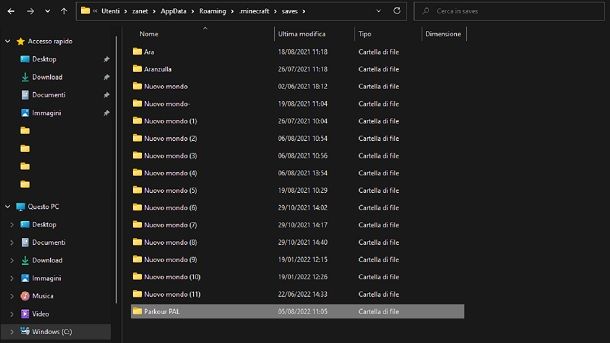
Ti basta infatti avviare il Minecraft Launcher, selezionare tramite il menu presente in basso a sinistra la versione di Minecraft compatibile con la mappa che hai scaricato (puoi sempre seguire il mio tutorial su come installare Minecraft Forge, tool utile anche per le mod e per aggiungere versioni, oppure ti basta banalmente scegliere una versione più avanzata rispetto a quella usata per la creazione, in quanto solitamente è compatibile) e premere sul tasto GIOCA.
A questo, punto verrà avviato Minecraft. Dal menu principale, premi dunque sul riquadro Giocatore singolo e accederai alla schermata di selezione del mondo. Se tutto è stato svolto correttamente, tra le partite selezionabili troverai anche la mappa che hai scaricato. Non ti resta quindi che premere sull’icona Play, che compare sopra al riquadro della mappa, per iniziare a divertirti.
Perfetto, ora conosci tutto ciò che c’è da sapere in merito alla procedura per aggiungere mappe su Minecraft Java. In conclusione di questa parte della guida dedicata a quest’edizione del gioco, ci tengo a farti sapere che esistono anche altri portali per reperire mappe. Come detto in precedenza, purtroppo molti hanno chiuso col passare del tempo, ma un sito Web a cui potresti voler fare riferimento è Planet Minecraft, dato che in quest’ultimo si possono trovare parecchie creazioni di questo tipo. Potresti inoltre voler dare un’occhiata alla sezione Worlds di CurseForge.
Insomma, nonostante tutto le possibilità non mancano di certo. Spetta a te scovare le mappe più valide e divertirti: presta solamente attenzione ai siti Web da cui reperisci le creazioni, ma rimanendo all’interno dei portali citati non dovresti riscontrare troppi problemi (e il numero di mappe disponibili è particolarmente elevato).
Come scaricare mappe su Minecraft PE

Come dici? Non ti interessa scaricare mappe per la versione Java di Minecraft per PC, bensì per l’edizione Bedrock disponibile per dispositivi mobili (una volta questa versione era conosciuta come Minecraft PE), Windows 10/Windows 11 e console? Nessun problema, in questo caso è ancora tutto più semplice.
Se ti stai chiedendo, ad esempio, come scaricare le mappe di Minecraft su PS4 o come installare mappe di Minecraft su Windows 10, puoi infatti tranquillamente passare per il Marketplace integrato direttamente all’interno del gioco. Per intenderci, al contrario di quanto avviene nell’edizione Java, la versione Bedrock dispone di uno store da cui è anche possibile scaricare mappe, senza nemmeno dover uscire dal titolo di Mojang.
Questo significa che puoi evitare di scaricare file provenienti da siti Web di terze parti. Ti consiglio infatti di stare alla larga da portali e app che promettono di espandere le mappe presenti nella versione Bedrock di Minecraft, in quanto in passato i malintenzionati hanno a più riprese sfruttato queste risorse per diffondere minacce come fleeceware e simili (soprattutto su dispositivi mobili). In parole povere, in questo caso, per questioni di sicurezza, è probabilmente bene passare solamente per il Marketplace ufficiale.
Lo so: potresti reputare quest’ultimo un po’ noioso, ma in realtà al suo interno ci sono anche creazioni della community e le possibilità per aggiungere nuove mappe in questo modo, anche senza spendere alcunché, non mancano di certo. Ti basta dunque avviare Minecraft, premendo poi sul pulsante Marketplace, collocato in basso nella schermata principale del gioco. A questo punto, compariranno a schermo molte proposte relative a pacchetti aggiuntivi.
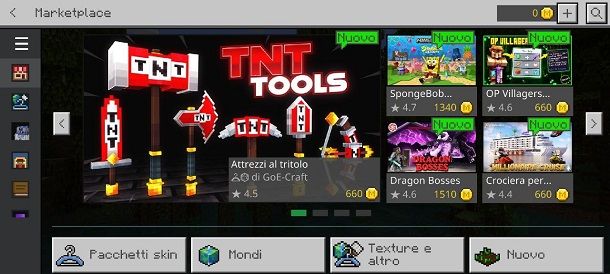
Avrai sicuramente notato la presenza, in determinati casi, dell’icona della moneta. Ebbene, si fa riferimento ai Minecoins, ovvero alla valuta interna dello store della versione Bedrock di Minecraft. In parole povere, i contenuti indicati in quel modo sono a pagamento, in quanto come ho spiegato nel mio tutorial su come ottenere Minecoins, per avere questa tipologia di monete è necessario passare per le micro-transazioni (generalmente 320 Minecoins costano 2.29 euro, ma ci sono anche altri pacchetti come quello intermedio da 1.600 Minecoins dal costo di 10,99 euro, come puoi notare premendo sul pulsante + collocato in alto a destra).
Non devi in ogni caso preoccuparti, in quanto questi ultimi possono sicuramente tornarti utili per acquistare mappe Premium (ad esempio, quella di SpongeBob SquarePants dal costo di 1.340 euro/8,49 euro), ma in realtà non mancano molteplici mappe gratuite a tua disposizione. Basta semplicemente sapere dove guardare: per fare questo, a partire dalla schermata principale del Marketplace, premi sul riquadro Mondi (che essenzialmente rappresentano le mappe dell’edizione Bedrock).
Dopodiché, ti consiglio di selezionare l’opzione Tutti i mondi, in modo da espandere la tua possibilità di scelta, premendo poi sull’icona dell’imbuto collocata in alto a destra. Mediante quest’ultima infatti, puoi fare uso di Filtri. Ciò che ti consiglio, dunque, è premere sull’opzione Minecoin e scegliere la voce Gratis, nel caso tu non abbia intenzione di spendere alcunché per ottenere nuove mappe.
In questo modo, vedrai comparire a schermo numerose proposte per espandere la tua esperienza su Minecraft. Per farti un esempio concreto relativo al nostro Paese, potrebbe interessarti approfondire il pacchetto gratuito Vita in Italia (che comprende 5 skin e un mondo/mappa). In ogni caso, una volta selezionata la mappa di tuo interesse, ti basta fare tap sul pulsante Gratis (nel caso si tratti di un pacchetto reso disponibile in questo modo).
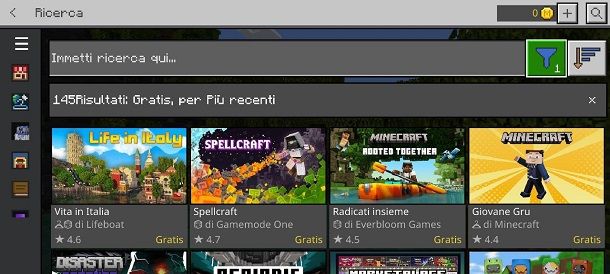
Attendi dunque che venga completato il riscatto dell’elemento coinvolto e premi in seguito sul tasto Scarica (potresti doverci premere due volte per confermare la tua intenzione). Perfetto, ora non ti resta che attendere che venga portato a termine il download (generalmente il peso di questi pacchetti non è eccessivo) e premere poi prima sulla voce Crea questo mondo e in seguito su quella Crea (eventualmente gestendo anche le opzioni della partita), così da iniziare a giocare con la mappa che hai scaricato.
Ottimo, ora sei a conoscenza di tutto ciò che c’è da sapere in merito all’aggiunta di mappe su Minecraft. Puoi dunque innalzare ulteriormente le tue ore di divertimento su Minecraft, tra l’altro eventualmente senza mettere mano al portafogli (a meno che tu non abbia intenzione di acquistare delle mappe Premium tramite i già approfonditi Minecoins). Insomma, non ti resta che sbizzarrirti.
Prima di farti proseguire con le tue scorribande all’interno del titolo di Mojang, però, ci tengo a farti sapere che esiste una pagina del mio sito dedicata a Minecraft. Quest’ultima pullula di tutorial relativi a questo appassionante videogioco e potrebbe consentirti di scovare molte altre idee per espandere le tue sessioni di gioco, quindi potresti volerci dare un’occhiata.

Autore
Salvatore Aranzulla
Salvatore Aranzulla è il blogger e divulgatore informatico più letto in Italia. Noto per aver scoperto delle vulnerabilità nei siti di Google e Microsoft. Collabora con riviste di informatica e cura la rubrica tecnologica del quotidiano Il Messaggero. È il fondatore di Aranzulla.it, uno dei trenta siti più visitati d'Italia, nel quale risponde con semplicità a migliaia di dubbi di tipo informatico. Ha pubblicato per Mondadori e Mondadori Informatica.






